怎么让任务栏中显示时间 任务栏不显示时间解决方法
更新时间:2023-03-29 17:49:15作者:haoxt
熟悉电脑系统的小伙伴都知道,电脑桌面右下角任务栏区域都会有一个时间区域,显示具体的时间和日期,最近有用户发现任务栏没有时间,也不知道怎么让任务栏中显示时间。任务栏不显示时间可能是图标被关闭了,打开即可。下面就来看看任务栏不显示时间解决方法。
一、win10系统
1、点击电脑左下角的开始图标,弹出的界面,点击设置;
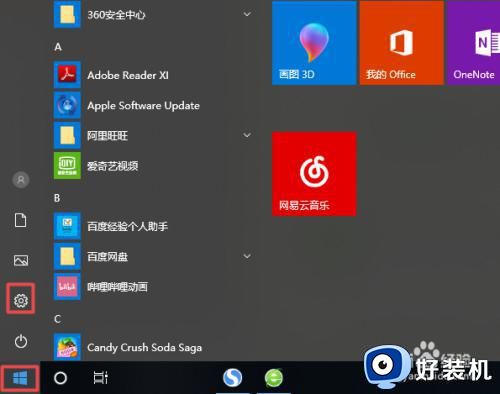
2、之后点击个性化;
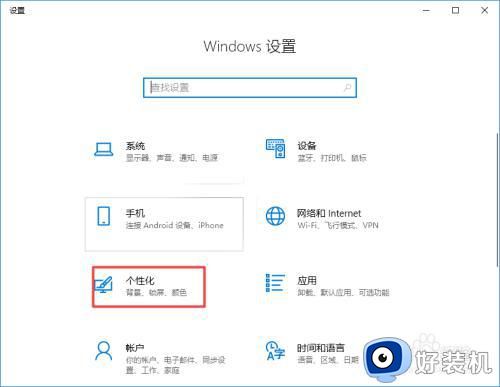
3、然后点击任务栏;
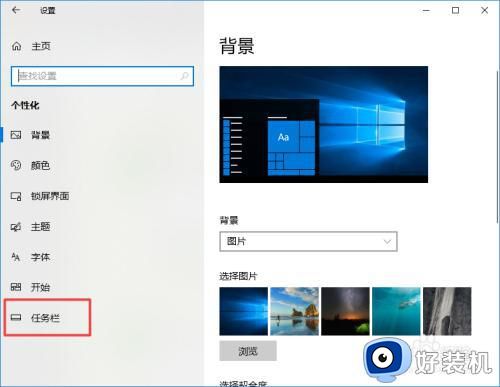
4、之后点击打开或关闭系统图标;
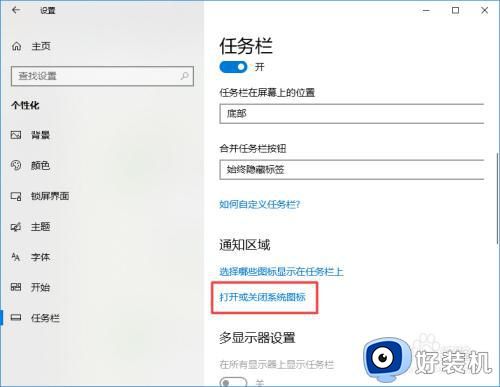
5、弹出的界面,看到时钟的开关是关闭着的,向右滑动开关;
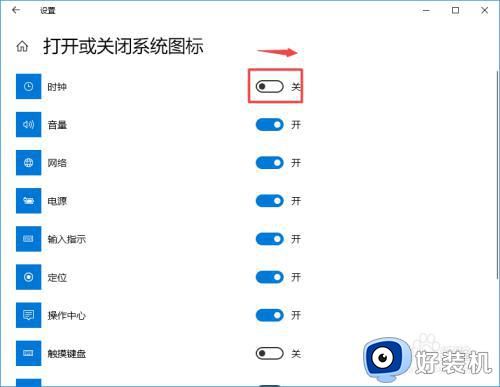
6、之后开关就会被打开了,效果如图所示;
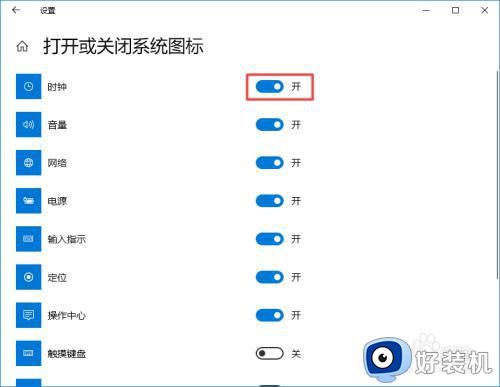
二、win7系统
1、点击打开电脑开始中的“控制面板”。
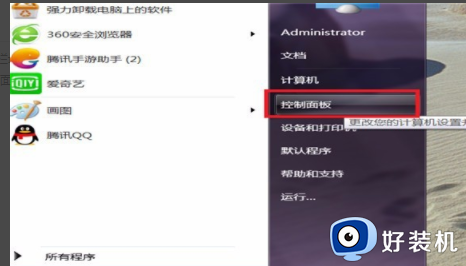
2、然后在弹出来的窗口中点击打开任务栏和开始菜单中的任务栏自定义。
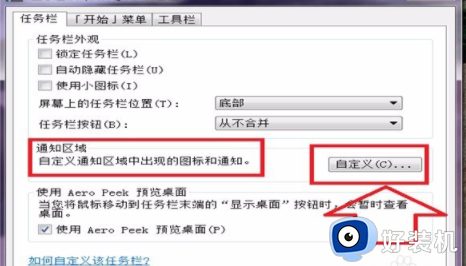
3、然后在弹出来的窗口中点击打开“打开或关闭系统图标”。
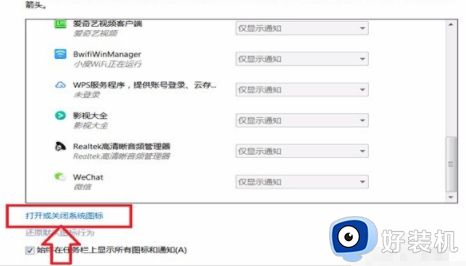
4、这边显示关闭状态,点击关闭后面的黑色三角,选择“打开”点击,然后单击确定。
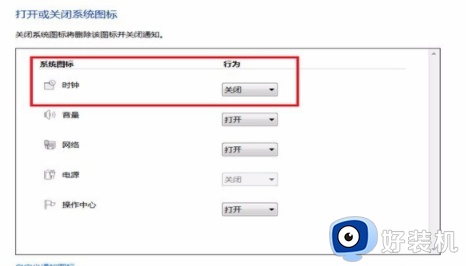
以上就是关于怎么让任务栏中显示时间的设置方法,如果你电脑系统也不显示时间,就可以参考上面的方法来解决,希望对大家有帮助。
怎么让任务栏中显示时间 任务栏不显示时间解决方法相关教程
- windows如何在任务栏显示日期时间 windows设置在任务栏中显示时间日期方法
- 怎么让任务栏一直在 怎么设置任务栏一直显示
- 电脑不显示日期只显示时间怎么办 任务栏不显示日期只显示时间怎么让它显示日期
- 任务栏时间被挤到屏外怎么办 任务栏时间在屏幕外解决方法
- 任务栏里的时间不见了怎么办 电脑任务栏的时间没了解决方法
- 任务栏图标不显示为什么 电脑任务栏图标不显示如何修复
- 电脑任务栏怎么显示所有图标 电脑任务栏图标怎么全部显示出来
- 怎么设计电脑任务栏显示具体内容 如何让电脑任务栏显示具体内容
- win10任务栏右下角的时间显示秒数怎么办?
- 任务栏时间被挤到屏外怎么办 任务栏时间到屏幕外去了处理方法
- 电脑无法播放mp4视频怎么办 电脑播放不了mp4格式视频如何解决
- 电脑文件如何彻底删除干净 电脑怎样彻底删除文件
- 电脑文件如何传到手机上面 怎么将电脑上的文件传到手机
- 电脑嗡嗡响声音很大怎么办 音箱电流声怎么消除嗡嗡声
- 电脑我的世界怎么下载?我的世界电脑版下载教程
- 电脑无法打开网页但是网络能用怎么回事 电脑有网但是打不开网页如何解决
电脑常见问题推荐
- 1 b660支持多少内存频率 b660主板支持内存频率多少
- 2 alt+tab不能直接切换怎么办 Alt+Tab不能正常切换窗口如何解决
- 3 vep格式用什么播放器 vep格式视频文件用什么软件打开
- 4 cad2022安装激活教程 cad2022如何安装并激活
- 5 电脑蓝屏无法正常启动怎么恢复?电脑蓝屏不能正常启动如何解决
- 6 nvidia geforce exerience出错怎么办 英伟达geforce experience错误代码如何解决
- 7 电脑为什么会自动安装一些垃圾软件 如何防止电脑自动安装流氓软件
- 8 creo3.0安装教程 creo3.0如何安装
- 9 cad左键选择不是矩形怎么办 CAD选择框不是矩形的解决方法
- 10 spooler服务自动关闭怎么办 Print Spooler服务总是自动停止如何处理
